SeaTools: Diagnostisera hårddisk för skadade data/sektorer
Miscellanea / / February 10, 2022
En sak vi alla vet om maskiner och prylar är att de vanligtvis inte håller för evigt. Oavsett hur försiktig man är så genomgår de alla slitage med tiden och fungerar därför inte en dag. Samma är fallet med alla komponenter i en dator.

bild med tillstånd: okuryu
Om enheter som RAM, webbkamera, pekplatta inte fungerar kan man byta ut den på närmaste servicecenter men tänk om din hårddisk kraschar! Naturligtvis kan du köpa och installera den nya hårddisken utan ansträngning men hur är det med data som är borta för alltid. Kan inte chansa, eller hur? (ja, det skulle du förmodligen kunna om du säkerhetskopiera data och skapa systembilder regelbundet, men det är fortfarande ett stort krångel)
Det bästa sättet att förhindra (eller veta innan det inträffar) ett diskfel är att utföra rutinkontroller på det. Att diagnostisera hårddisken för dåliga sektorer då och då är en bra praxis. De chkdsk kommando kan åstadkomma detta men för en bättre förståelse av situationen rekommenderar vi att du ger SeaTools ett skott.
SeaTools, från Seagate är ett gratisprogram som hjälper användaren att testa och analysera sin hårddisk på hårdvarunivå för att hitta fel och dåliga sektorer. Även om det är ett verktyg från Seagate Labs, fungerar det felfritt på vilken hårddisk som helst, oavsett tillverkare.
Några förslag innan du börjar diagnostisera hårddisken
- Stäng alla andra applikationer innan du kör en diagnos. Se till att ingen onödig process körs i bakgrunden med hjälp av Aktivitetshanteraren.
- Om du diagnostiserar en bärbar dator, se till att den inte körs på batterier. Se till att den är ansluten till en strömkälla.
- Om du har någon extern enhet ansluten till din dator som du inte vill diagnostisera, ta bort den på ett säkert sätt innan du fortsätter
- Jag skulle också rekommendera dig att sitta med en kopp kaffe eller lite snacks innan du sätter igång. Ja, det är en process som tar tid (vanligtvis).
Diagnostisera hårddisken för dåliga sektorer och andra problem
Steg 1: ladda ner och installera SeaTools för Windows på din dator. Installationen är mycket enkel; allt du behöver göra är att följa instruktionerna i installationsguiden.
Steg 2: När programmet väl har installerats, starta det med administrativa rättigheter (högerklicka, klicka på kör som administratör). På huvudprogrammets gränssnitt visas en lista över alla upptäckta enheter (interna eller externa) tillsammans med deras motsvarande serienummer, modellnummer, firmwareversion och status.
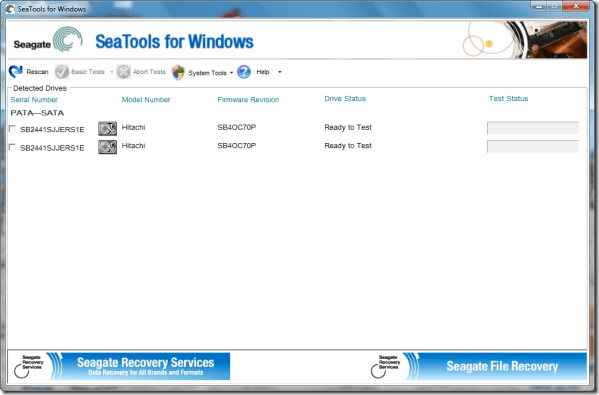
Steg 3: Välj den disk du vill kontrollera efter fel genom att markera rutan bredvid den. Klicka nu på grundtest och välj vilken typ av test du vill köra. De Långt generiskt test ger dig den mest detaljerade informationen men det kan ta timmar att slutföra.
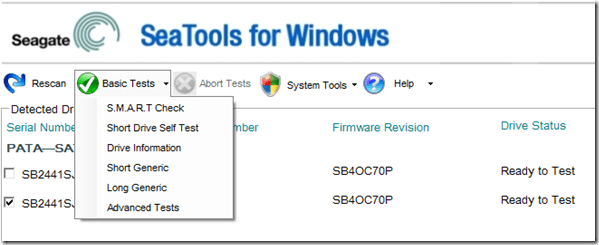
Notera: Använd inte avancerade tester om du inte har någon aning om det. Jag själv provade det inte på grund av detta varningsmeddelande.

Steg 4: SeaTools kommer nu att börja diagnostisera din disk. Processen kommer att ta lite tid beroende på sidan av din disk. Du kan göra några snabba ärenden under tiden eller njuta av ditt kaffe om du satt med en.
Steg 5: Efter slutförandet av analysen om du ser en grönt pass skrivet i enhetsstatuskolumnen så behöver du inte oroa dig, din disk är i rosa tillstånd utan några dåliga sektorer alls. Om dåliga sektorer upptäcks under testdiagnostik kommer det att stanna med en FAIL-status och utfärda ett SeaTools testkod.

Om SeaTools ger dig ett rött tecken angående tillståndet för din hårddisk bör du säkerhetskopiera alla dina viktiga data omedelbart och överväga att byta ut din hårddisk.
Min dom
SeaTools är ett bra och enkelt att använda verktyg men förmodligen svårt att förstå (resultaten det ger och hur det kör testerna menar jag). Enligt min mening borde programmet ge en bättre insikt om alla typer av tester och göra skanningsresultaten mer levande och tydliga ur användarens synvinkel. Ändå är det ett måste-verktyg för Windows-användare.
Senast uppdaterad den 2 februari 2022
Ovanstående artikel kan innehålla affiliate-länkar som hjälper till att stödja Guiding Tech. Det påverkar dock inte vår redaktionella integritet. Innehållet förblir opartiskt och autentiskt.



